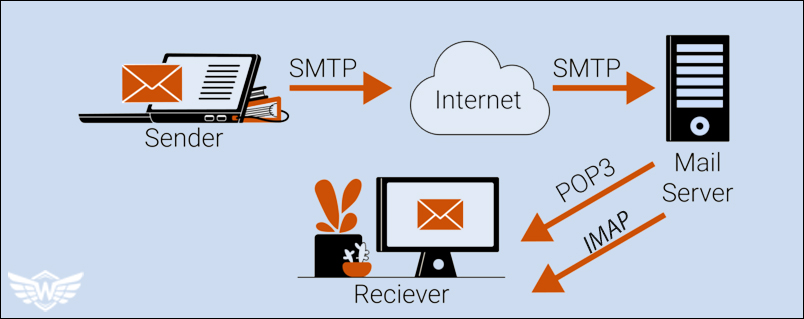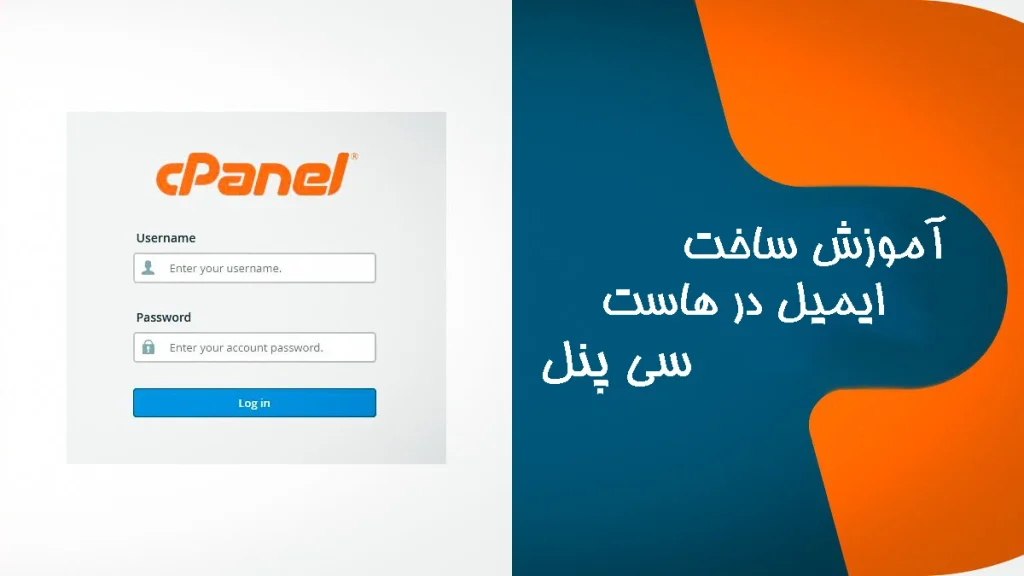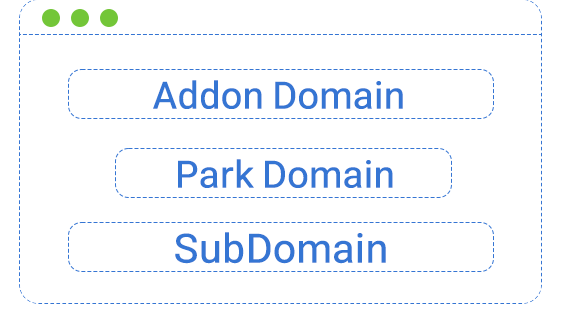برای اینکه ایمیلهای وردپرس از طریق SMTP ارسال شوند و بهطور مؤثرتر و با امنیت بیشتر عمل کنند، باید تنظیمات SMTP را بهدرستی پیکربندی کنید. در این آموزش، بهطور دقیق و گامبهگام روش تنظیم ایمیل SMTP برای وردپرس با استفاده از یک سرویس SMTP توضیح داده شده است.
📌 این مقاله توسط mizbaniweb.com تهیه شده است.
۱. ایجاد ایمیل اختصاصی از دامنه خود
ابتدا باید از پنل کنترل هاستینگ خود (مثلاً cPanel یا Plesk) یک ایمیل اختصاصی برای دامنه خود ایجاد کنید.
ایجاد ایمیل در cPanel:
-
وارد پنل cPanel خود شوید.
-
در بخش Email، گزینه Email Accounts را پیدا کرده و روی آن کلیک کنید.
-
در صفحه باز شده، در قسمت Create an Email Account:
-
در فیلد Email، نام ایمیل خود (مثلاً info یا support) را وارد کنید.
-
در فیلد Domain، دامنهای که میخواهید ایمیل را از آن ایجاد کنید انتخاب کنید.
-
در بخش Password، یک رمز عبور قوی وارد کنید.
-
-
روی Create Account کلیک کنید تا ایمیل جدید ایجاد شود.
دسترسی به ایمیل:
پس از ایجاد ایمیل، شما میتوانید از طریق Webmail به ایمیل خود دسترسی پیدا کنید. در cPanel، روی گزینه Check Email کلیک کنید و سرویس ایمیل خود (مثل Roundcube یا Horde) را انتخاب کنید.
۲. پیکربندی SMTP در وردپرس با استفاده از ایمیل اختصاصی
بعد از ایجاد ایمیل اختصاصی، میتوانید آن را برای ارسال ایمیلها از طریق SMTP در وردپرس پیکربندی کنید.
گام اول: نصب افزونه WP Mail SMTP
-
وارد پیشخوان وردپرس شوید.
-
به افزونهها > افزودن جدید بروید.
-
در کادر جستجو عبارت WP Mail SMTP را وارد کنید.
-
افزونه WP Mail SMTP by WPForms را پیدا کرده و آن را نصب و فعال کنید.
گام دوم: پیکربندی افزونه WP Mail SMTP
-
پس از فعالسازی افزونه، به تنظیمات > WP Mail SMTP بروید.
-
در بخش From Email، ایمیل اختصاصی خود را وارد کنید (مثلاً [email protected]).
-
در بخش From Name، نام ارسالکننده را وارد کنید (این میتواند نام شرکت یا برند شما باشد).
-
در بخش Mailer، گزینه Other SMTP را انتخاب کنید.
گام سوم: تنظیمات SMTP
حالا باید تنظیمات SMTP مربوط به ایمیل اختصاصی خود را وارد کنید. این اطلاعات را میتوانید از سرویسدهنده هاستینگ یا ارائهدهنده سرویس ایمیل خود دریافت کنید. در بیشتر مواقع، این تنظیمات مشابه زیر خواهد بود:
-
SMTP Host: آدرس سرور SMTP هاست شما (معمولاً چیزی شبیه به mail.yourdomain.com یا smtp.yourdomain.com).
-
SMTP Port: پورت مربوط به SMTP (معمولاً 587 برای TLS یا 465 برای SSL).
-
Encryption: نوع رمزگذاری اتصال (اگر از پورت 587 استفاده میکنید، از TLS و اگر از پورت 465 استفاده میکنید، از SSL استفاده کنید).
-
Authentication: Yes را انتخاب کنید.
-
SMTP Username: نام کاربری حساب ایمیل شما (این معمولاً همان آدرس ایمیل کامل شما است، مثل [email protected]).
-
SMTP Password: رمز عبور حساب ایمیل شما.
مشابه عکس زیر باید تنظیم کنید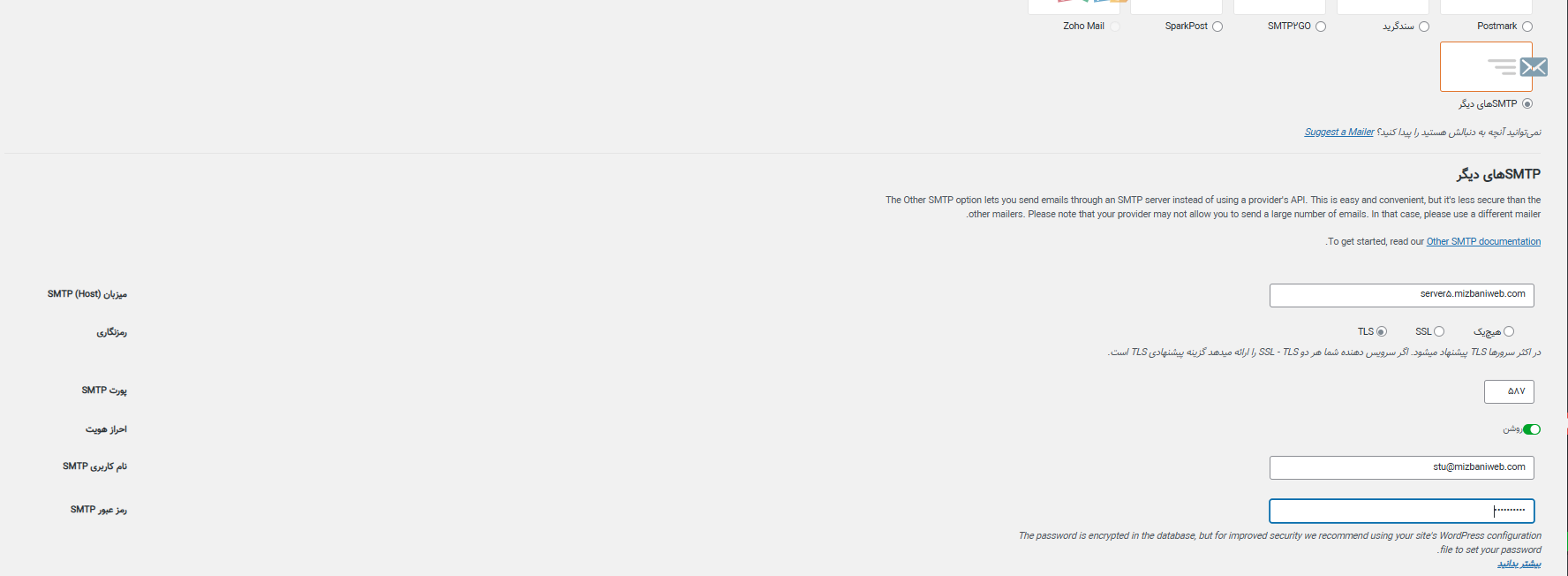
گام چهارم: ذخیره تنظیمات
پس از وارد کردن تمامی اطلاعات لازم، روی Save Settings کلیک کنید تا تنظیمات ذخیره شوند.
۳. تست ارسال ایمیل
برای اطمینان از اینکه ایمیلها به درستی ارسال میشوند، میتوانید یک ایمیل تست ارسال کنید.
-
به تنظیمات > WP Mail SMTP بروید.
-
در بخش Email Test، آدرس ایمیل دریافتکننده را وارد کنید.
-
روی Send Email کلیک کنید.
اگر ایمیل تست ارسال شد و به درستی به دست شما رسید، تنظیمات SMTP شما بهدرستی پیکربندی شده است.
۴. رفع مشکلات رایج در تنظیمات SMTP
اگر ایمیلها به درستی ارسال نمیشوند، برخی از این مشکلات رایج را بررسی کنید:
-
پورتها و رمزگذاری: اطمینان حاصل کنید که از پورت صحیح (587 برای TLS یا 465 برای SSL) و رمزگذاری مناسب استفاده میکنید.
-
نام کاربری و رمز عبور: مطمئن شوید که نام کاربری شما همان ایمیل کامل شما است (مثل [email protected]) و رمز عبور را درست وارد کردهاید.
-
دسترسی به SMTP: برخی از سرویسدهندگان ایمیل ممکن است محدودیتهایی برای دسترسی به SMTP داشته باشند. اگر از سرویس ایمیل مانند Gmail استفاده میکنید، باید تنظیمات خاصی را انجام دهید تا به سرویس SMTP دسترسی داشته باشید (مثل فعال کردن دسترسی به برنامههای کمتر امن در Gmail).
-
ایمیل اسپم: اگر ایمیلها به پوشه اسپم میروند، بررسی کنید که آیا رکوردهای SPF و DKIM برای دامنه شما تنظیم شدهاند. این موارد میتوانند از اسپم شدن ایمیلها جلوگیری کنند.
✉️ برای دریافت مشاوره تخصصی در زمینه انتخاب هاستبا ما در ارتباط باشید: mizbaniweb.com/contact